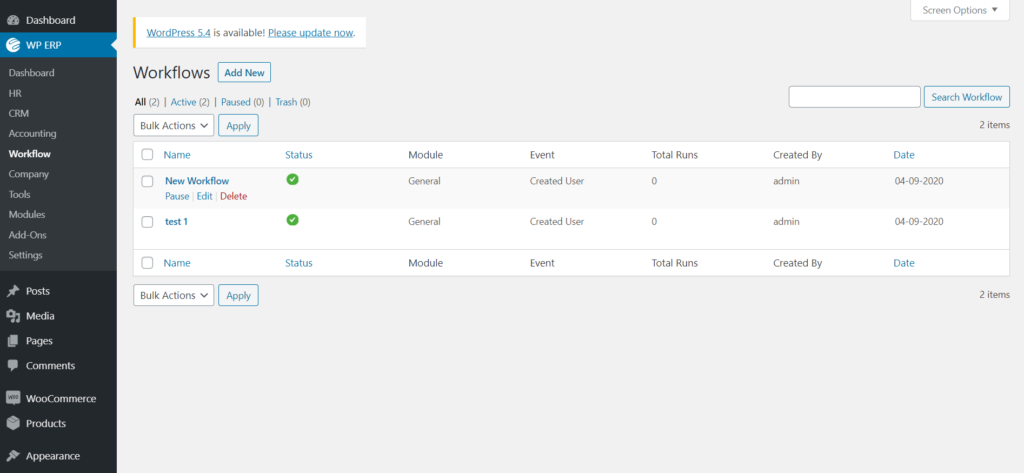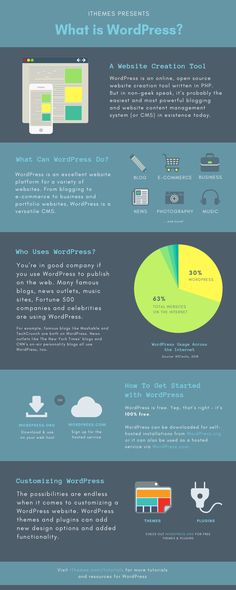Параметры содержимого — Служба поддержки WordPress.com
Используйте параметры содержимого, чтобы изменить способ отображения вашего содержимого в некоторых темах.
Для начала перейдите в Мои сайты → Внешний вид → Настройка → Параметры содержимого на панели инструментов.
В этом руководстве
Посмотрите видео ниже, чтобы получить краткий обзор того, как это работает, и прочитайте ниже дополнительные примеры и настройки.
Отображение блога
Выберите между отображением полного содержания каждого сообщения или выдержки на странице блога; страницы архива категорий, тегов и дат; а также результаты поиска.
Опция отображения полного поста в блоге Shoreditch Опция отображения отрывка блога в Shoreditch Если вы предпочитаете добавлять тег «Подробнее» вручную к каждому посту, обязательно выберите «Полный пост».
Отображение блога по умолчанию
В некоторых темах можно выбрать параметр отображения блога «По умолчанию», чтобы тема сохранила настройки отображения блога по умолчанию, поскольку некоторые темы отображают либо отрывок, либо полную запись в зависимости от формата записи.
Например, по умолчанию тема может всегда отображать сообщения с форматом сообщения «Цитата» как полное сообщение, поэтому цитата никогда не усекается, в то время как другие форматы сообщений, такие как «Стандартный», могут всегда отображаться как отрывок. Выбирая «По умолчанию», вы позволяете теме принимать эти решения за вас.
Биография автора
В представлении одной публикации в поддерживаемых темах вы можете выбрать отображение имени и биографии автора публикации. Эта информация поступает непосредственно из профиля автора. Чтобы скрыть биографию автора, снимите флажок.
Биография автора отображается в одном сообщении в ShoreditchСведения о публикации
В разделе сведений о публикации можно показать или скрыть дату публикации, категории, теги или имя автора публикации.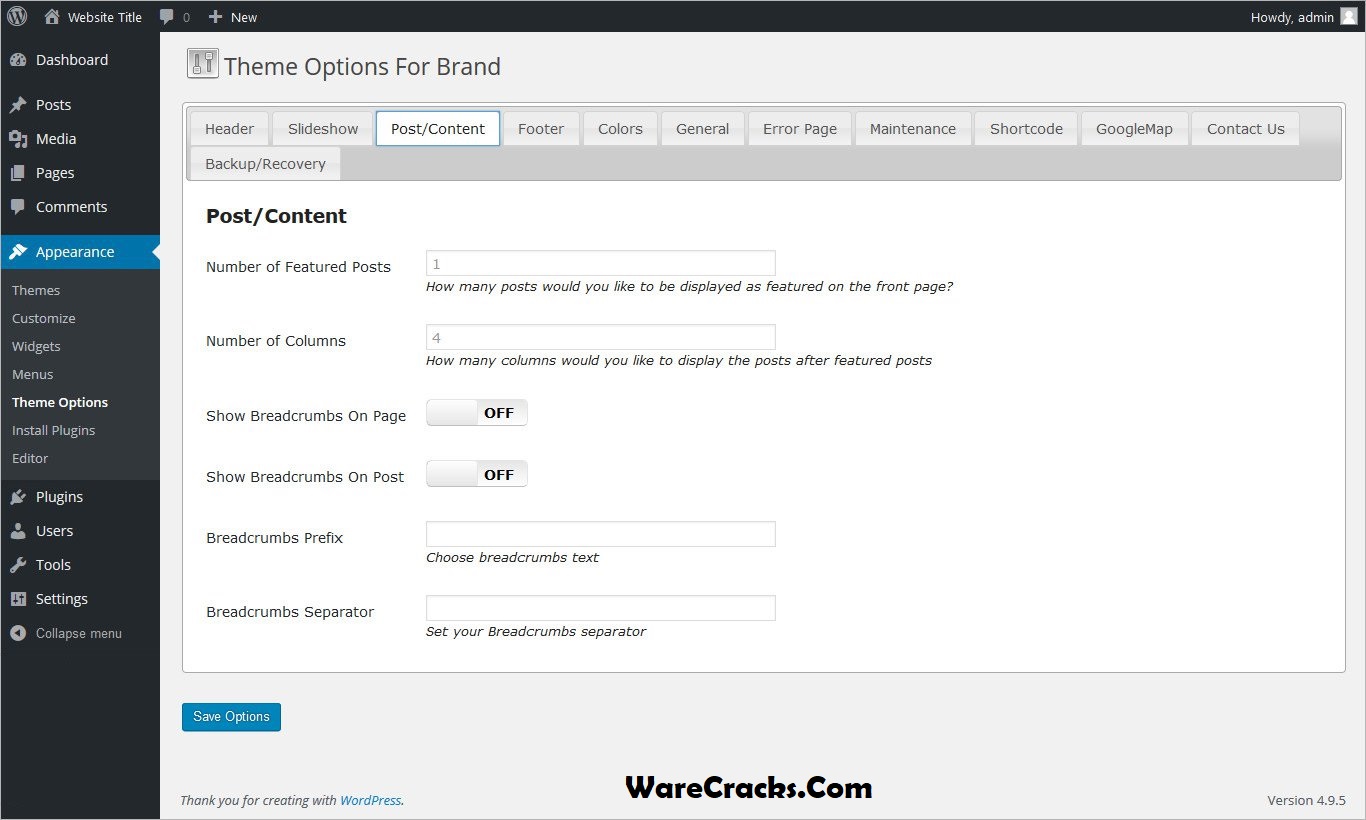 Чтобы скрыть любой из этих элементов, снимите соответствующий флажок. Имейте в виду, что некоторые темы отображают только некоторые из этих элементов либо в отдельных сообщениях, либо на странице блога.
Чтобы скрыть любой из этих элементов, снимите соответствующий флажок. Имейте в виду, что некоторые темы отображают только некоторые из этих элементов либо в отдельных сообщениях, либо на странице блога.
Избранные изображения
В поддерживаемых темах вы можете выбрать, отображать или нет избранные изображения в отдельных сообщениях и на страницах. Вы также можете выбрать отображение избранных изображений на страницах блога и архива, которые включают в себя архивы категорий, тегов и дат, а также страницы результатов поиска. Чтобы скрыть избранные изображения в любом из этих представлений, снимите флажок рядом с каждым элементом.
Автоматически использовать первое изображение в сообщении
В поддерживаемых темах вы можете автоматически выбрать первое изображение в своем сообщении или галерее в качестве избранного изображения, установив флажок «Автоматически использовать первое изображение в сообщении». Ручная установка избранного изображения для сообщения переопределит любое автоматически добавленное изображение. Снимите этот флажок, чтобы отображались только избранные изображения, добавленные вручную.
Ручная установка избранного изображения для сообщения переопределит любое автоматически добавленное изображение. Снимите этот флажок, чтобы отображались только избранные изображения, добавленные вручную.
Часто задаваемые вопросы
Я не вижу панель параметров содержимого в своем настройщике.Не во все темы включены параметры содержимого.
Некоторые темы поддерживают только определенные настройки параметров содержимого. Например, темы на основе сетки, которые не отображают полную запись на странице блога, такие как Cubic и Dyad 2, не включают раздел «Отображение блога».
У меня есть изображение и видео, встроенные в мой пост, но они не отображаются в отрывке. Автоматические выдержки не отображают ссылки, изображения, автовстраивания или другие элементы, основанные на коде HTML.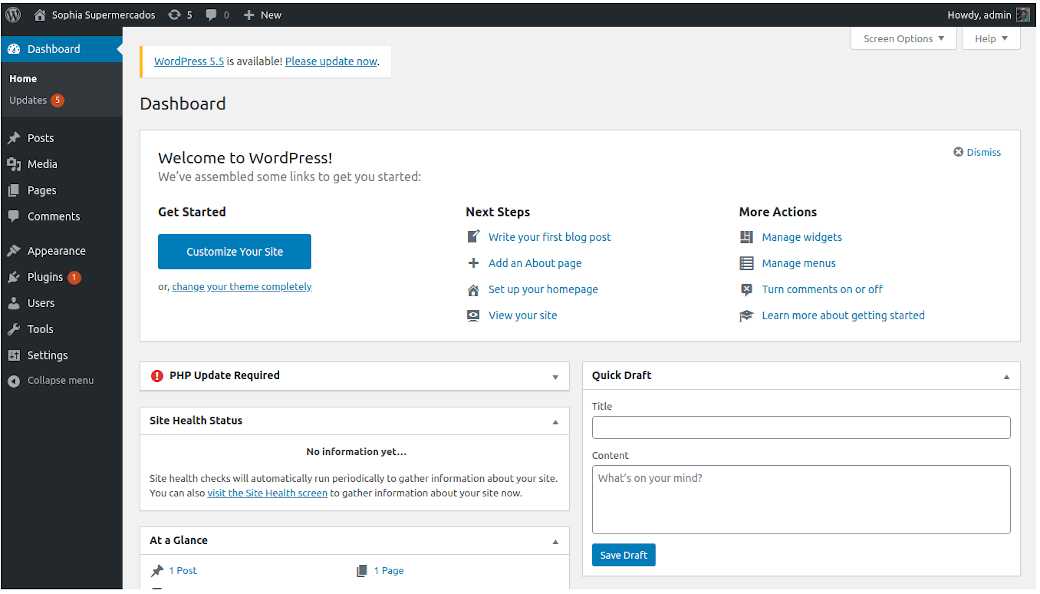 Для таких вещей, как изображения и ссылки, попробуйте переключиться на представление HTML и скопировать раздел, который вы хотите использовать, и вставить его в пользовательский отрывок. Для встраивания, например видео, попробуйте вместо этого использовать шорткод.
Для таких вещей, как изображения и ссылки, попробуйте переключиться на представление HTML и скопировать раздел, который вы хотите использовать, и вставить его в пользовательский отрывок. Для встраивания, например видео, попробуйте вместо этого использовать шорткод.
Некоторые темы, в том числе Twenty Sixteen, имеют раздел биографии автора для отдельных сообщений, код которого несовместим с настройками параметров содержимого. В этих темах вам либо нужно использовать пользовательский CSS, чтобы скрыть биографию, либо некоторые темы предоставляют собственный метод скрытия биографии в параметрах темы.
Я выбрал «Отображать категории», но не вижу ни одной категории на странице блога.
В некоторых темах категории отображаются только при наличии опубликованных сообщений более чем в одной категории. Попробуйте добавить вторую категорию к опубликованному сообщению.
Если я скрою избранное изображение в отдельных сообщениях или на страницах, будет ли оно по-прежнему использоваться при публикации сообщения или страницы в социальных сетях, таких как Facebook?Как очистить таблицу wp_options и автоматически загружаемые данные
Сегодня мы рассмотрим таблицу wp_options в вашей базе данных WordPress. Это одна из областей, которая часто упускается из виду, когда речь идет об общей производительности WordPress и базы данных. Особенно на старых и крупных сайтах это может быть причиной медленного выполнения запросов на вашем сайте из-за автоматически загружаемых данных, оставшихся от сторонних плагинов и тем. Ознакомьтесь с приведенными ниже советами о том, как проверить, устранить неполадки и очистить таблицу wp_options.
Ознакомьтесь с приведенными ниже советами о том, как проверить, устранить неполадки и очистить таблицу wp_options.
Что такое таблица wp_options?
Таблица wp_options содержит всевозможные данные для вашего сайта WordPress, такие как:
- URL-адрес сайта, URL-адрес домашней страницы, адрес электронной почты администратора, категория по умолчанию, количество сообщений на странице, формат времени и т. д.
- Настройки плагинов, тем, виджетов
- Временно кэшированные данные
Таблица содержит следующие поля, одно из которых важнее для производительности:
- option_id
- имя_опции
- option_value
- автозагрузка
Одной из важных вещей, которые нужно понять о таблице wp_options, является поле автозагрузки . Содержит значение «да» или «нет» (флаг). По сути, это определяет, загружается ли он функцией wp_load_alloptions().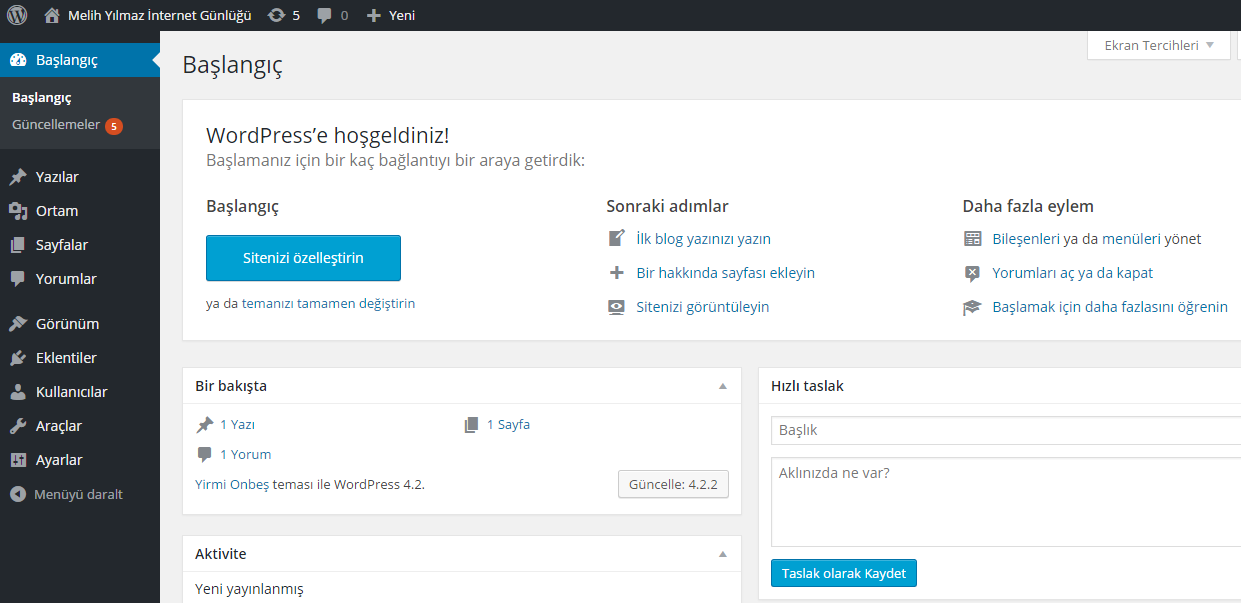 Автозагружаемые данные — это данные
Автозагружаемые данные — это данные
Проблема, с которой могут столкнуться сайты WordPress, заключается в наличии большого количества автоматически загружаемых данных в таблице wp_options. Обычно это происходит в результате следующего:
- Данные автоматически загружаются подключаемым модулем, хотя на самом деле следует установить значение «нет». Хорошим примером этого может быть плагин контактной формы. Нужно ли загружать данные на каждой странице или только на странице контактов?
- Плагины или темы были удалены с сайта WordPress, но их параметры остались в таблице wp_options. Это может означать, что при каждом запросе запрашиваются ненужные автоматически загружаемые данные.

- Разработчики плагинов и тем загружают данные в таблицу wp_options вместо того, чтобы использовать свои собственные таблицы. У обеих сторон есть аргументы, так как некоторые разработчики предпочитают плагины, которые не создают дополнительных таблиц. Однако таблица wp_options также не предназначена для хранения тысяч строк.
Сколько стоит слишком много автозагружаемых данных? Конечно, это может варьироваться, но в идеале вы хотите, чтобы это было от 300 КБ до 1 МБ. Как только вы начнете приближаться к диапазону 3-5 МБ или более, скорее всего, есть вещи, которые можно оптимизировать или удалить из автозагрузки. И все, что превышает 10 МБ, должно быть решено сразу. Это не всегда означает, что это вызовет проблему, но это хорошее место для начала.
Устранение неполадок с автоматически загружаемыми данными в таблице wp_options
Если вы испытываете медлительность на своем сайте WordPress, это может быть связано с запросом или автоматически загружаемыми данными, оставшимися от старого плагина WordPress. Ниже мы покажем вам, как проверить автоматически загружаемый размер в вашей базе данных, а также погрузимся в данные действующего сайта и поделимся тем, что мы сделали, чтобы очистить его.
Ниже мы покажем вам, как проверить автоматически загружаемый размер в вашей базе данных, а также погрузимся в данные действующего сайта и поделимся тем, что мы сделали, чтобы очистить его.
Проверить размер автоматически загружаемых данных
Первое, что нужно сделать, это проверить текущий размер автоматически загружаемых данных на вашем сайте WordPress. Для этого войдите в phpMyAdmin. Нажмите на свою базу данных слева, а затем на вкладку SQL. Затем введите следующую команду и нажмите «Перейти».
SELECT SUM(LENGTH(option_value)) as autoload_size FROM wp_options WHERE autoload='yes';
Возможно, вам придется изменить приведенный выше запрос, если ваш сайт WordPress использует другой префикс, отличный от wp_.
запрос размера автозагрузки в phpMyAdmin Размер автозагрузки будет возвращен в байтах. В КБ 1024 байта, а в МБ 1024 КБ. Итак, в нашем случае 249 025 байт равны 0,25 МБ. Так что для этого сайта это хороший размер! Если вы вернете что-то меньше 1 МБ, вам не о чем беспокоиться. Однако, если результат был намного больше, продолжайте работу с этим учебным пособием.
Однако, если результат был намного больше, продолжайте работу с этим учебным пособием.
Ниже приведен сайт, который мы тестировали, на котором было возвращено 137 724 715 байт или, скорее, 137 МБ. Это хороший пример сайта, где что-то точно не так, а точнее есть что оптимизировать.
Большие автоматически загруженные данные в таблице wp_optionsВы также можете использовать более длинный запрос, например следующий. Это покажет вам размер автоматически загружаемых данных, количество записей в таблице и первые 10 записей по размеру.
ВЫБЕРИТЕ «автозагружаемые данные в КиБ» в качестве имени, ОКРУГЛ (СУММА (ДЛИНА (значение_опции))/1024) в качестве значения ОТ wp_options, ГДЕ автозагрузка = «да» СОЮЗ ВЫБЕРИТЕ «количество автоматически загружаемых данных», count (*) FROM wp_options WHERE autoload = «yes» СОЮЗ (ВЫБРАТЬ option_name, length(option_value) FROM wp_options WHERE autoload='yes' ORDER BY length(option_value) DESC LIMIT 10)Расширенные автоматически загружаемые данные MySQL query
Если у вас есть доступ к New Relic (требуется лицензия), вы также можете использовать его для устранения неполадок запросов, связанных с таблицей wp_options. На вкладке базы данных будет указана таблица и тип запроса, который занимает больше всего времени. Если вы выберете одну из записей в списке, вы увидите более подробную информацию, включая некоторые примеры запросов. В приведенном ниже примере вы можете видеть, что данные указывают на автоматически загруженные данные в таблице wp_options. Конечно же, быстрый анализ рассматриваемого сайта подтвердил наличие почти 250 МБ автоматически загружаемых данных.
На вкладке базы данных будет указана таблица и тип запроса, который занимает больше всего времени. Если вы выберете одну из записей в списке, вы увидите более подробную информацию, включая некоторые примеры запросов. В приведенном ниже примере вы можете видеть, что данные указывают на автоматически загруженные данные в таблице wp_options. Конечно же, быстрый анализ рассматриваемого сайта подтвердил наличие почти 250 МБ автоматически загружаемых данных.
Сортировка первых автоматически загружаемых данных
Следующим шагом будет быстрая сортировка первых элементов с автоматически загружаемыми данными. Вот короткая команда SQL, которую вы можете использовать для перечисления первых 10:
SELECT option_name, length(option_value) AS option_value_length FROM wp_options WHERE autoload='yes' ORDER BY option_value_length DESC LIMIT 10;
Опять же, вам, возможно, придется настроить приведенный выше запрос, если ваш сайт WordPress использует другой префикс, отличный от wp_.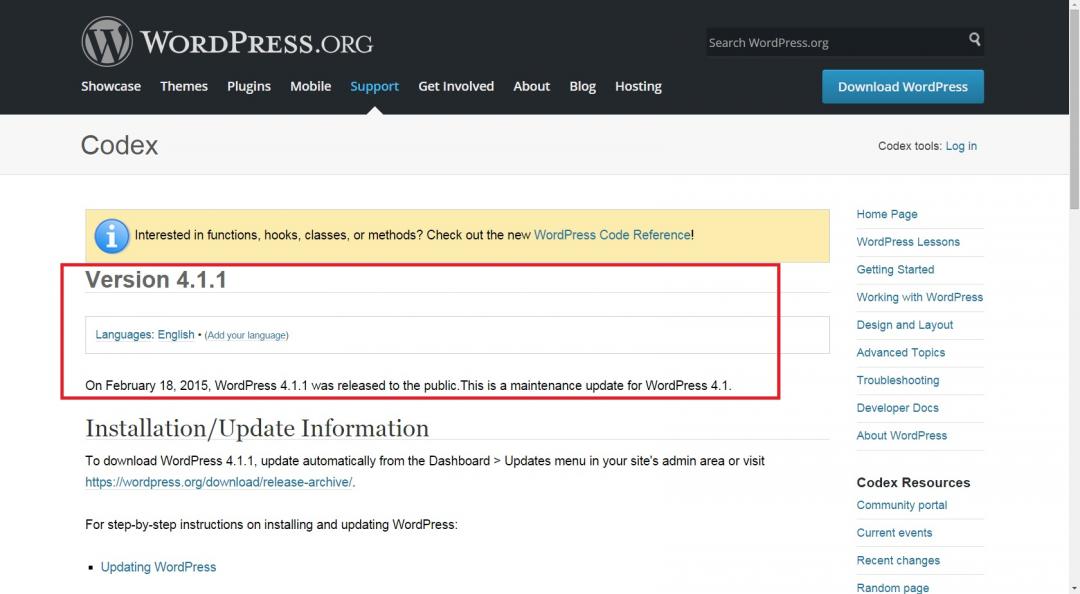
Изучение отдельных автоматически загружаемых данных в wp_options
Следующим шагом было изучение некоторых наиболее часто загружаемых данных.
301_redirectsКак мы видим выше, автоматически загружаемый вариант — 301_redirects. Вероятно, это напрямую связано с плагином перенаправления на сайте или плагином WordPress SEO, который также имеет функцию перенаправления. В этом случае лучшей рекомендацией является фактическая реализация перенаправления на уровне сервера.
Почему? Потому что использование бесплатных плагинов WordPress для реализации перенаправлений иногда может вызывать проблемы с производительностью, поскольку большинство из них используют функцию wp_redirect, которая требует выполнения дополнительного кода и ресурсов. И, конечно же, это также автозагрузка данных в таблицу wp_options.
Если вы являетесь клиентом Kinsta, вы можете легко добавить перенаправления на уровне сервера с помощью нашего инструмента правил перенаправления.![]() Это не только лучше для производительности, но и потенциально у вас может быть на один плагин меньше, о котором нужно беспокоиться!
Это не только лучше для производительности, но и потенциально у вас может быть на один плагин меньше, о котором нужно беспокоиться!
Следующим по популярности автоматически загружаемым параметром данных был wpurp_custom_template_#. Мы видим, что для этого существует довольно много разных строк. Как правило, вы сможете найти название этой опции и соединить точки, заглянув в папку с темами или плагинами. В этом случае мы выполнили команду grep с сервера, чтобы посмотреть, сможем ли мы ее найти. Вы также можете проверить это через SFTP.
grep -Ri "wpurp_custom_template_"
Однако приведенная выше команда ничего не вернула, поэтому мы обратились к Google и выполнили поиск. Мы быстро обнаружили, что это связано с плагином WordPress, который больше не установлен на сайте, известным как WP Ultimate Recipe. Это классический пример ненужных автозагружаемых данных. У нас есть длинный учебник о том, как удалить плагины WordPress (правильный способ).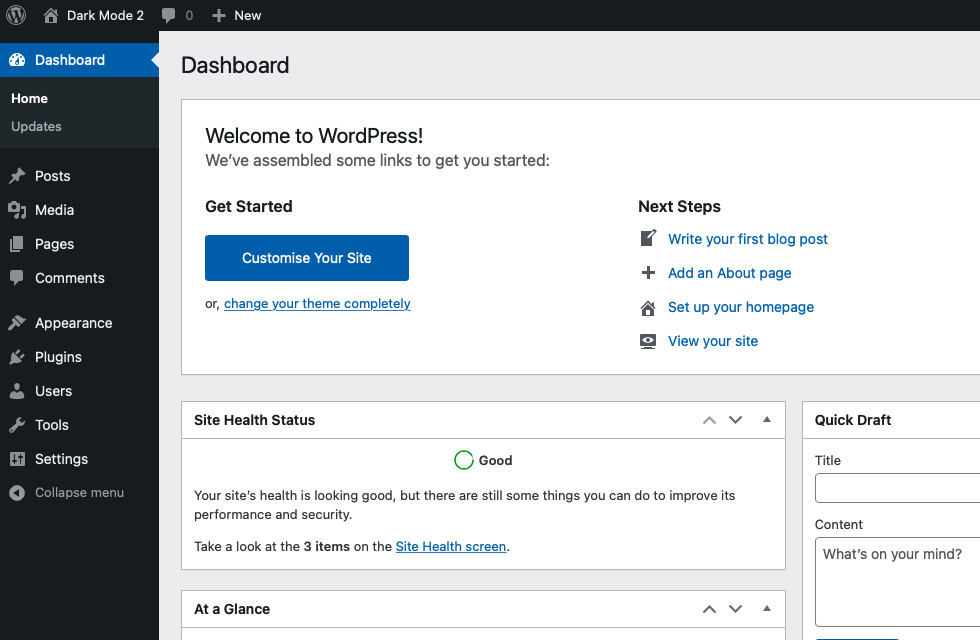 И под правильным мы подразумеваем чистку того, что осталось позади.
И под правильным мы подразумеваем чистку того, что осталось позади.
Следующим по популярности параметром автоматически загружаемых данных был um_cache_userdata_#. Мы видим, что для этого существует довольно много разных строк. Так как это было ближе к концу, мы быстро изменили нашу команду MySQL, чтобы показать первые 40 автоматически загружаемых данных:
SELECT option_name, length(option_value) AS option_value_length FROM wp_options WHERE autoload='yes' ORDER BY option_value_length DESC LIMIT 40;
Или суммировать все значения с этим префиксом:
SELECT 'суммарный размер в KiB', ROUND(SUM(length(option_value))/1024,0) FROM wp_options WHERE autoload='yes' AND option_name как "um_cache_userdata_%"
Мы могли видеть, что было намного больше записи для um_cache_userdata_# в таблице wp_options. Мы снова запустили команду grep, чтобы проверить папки с нашими плагинами и темами.
grep -Ri "um_cache_userdata_"
Затем мы смогли быстро определить, что это связано с плагином Ultimate Member. Еще один быстрый поиск в Google дал несколько хороших решений этой проблемы (см. статью поддержки). Никогда не недооценивайте возможности поиска Google! Оказывается, в плагине было несколько различных вариантов решения этой проблемы.
- Ultimate Member > Панель управления > Пользовательский кэш > Очистить кэш.
- Ultimate Member -> Настройки -> Дополнительно -> Остановить кэширование данных профиля пользователя (переключить на ВКЛ), затем сохранить изменения.
Еще один способ увидеть, что такое автозагружаемый параметр, — нажать кнопку редактирования, и это может отображать каталог плагина/темы или список веб-сайтов разработчика.
Cron Jobs Другой частый вариант, который мы видим при большом количестве автоматически загружаемых данных, — это cron. Для этого это может быть что угодно, связанное с cron.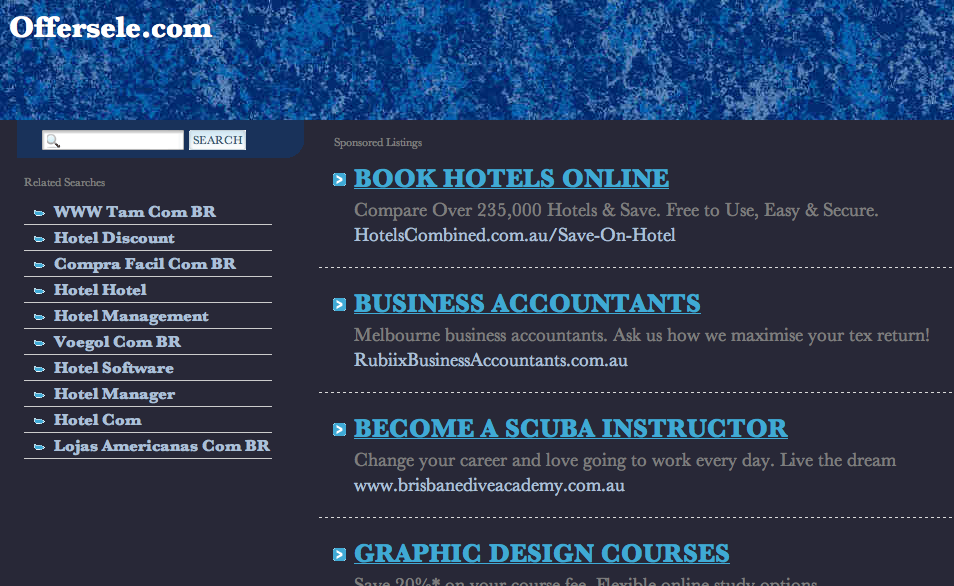 Итак, что вы можете сделать, это нажать кнопку «Изменить», чтобы увидеть, что вызывает это. Ниже приведен пример, в котором очевидно, что причиной проблемы является «do_pings». Опять же, быстрый поиск в Google выявил быстрое решение для очистки do_pings.
Итак, что вы можете сделать, это нажать кнопку «Изменить», чтобы увидеть, что вызывает это. Ниже приведен пример, в котором очевидно, что причиной проблемы является «do_pings». Опять же, быстрый поиск в Google выявил быстрое решение для очистки do_pings.
Очистка таблицы wp_options
Если вы видите многое из того, что мы упоминали выше, то, вероятно, пришло время очистить все автоматически загруженные данные в вашей таблице wp_options. Также рекомендуется постараться свести количество строк в таблице wp_options к минимуму. Пожалуйста, всегда делайте резервные копии перед удалением данных в базе данных. Если вам неудобно делать это самостоятельно, мы всегда рекомендуем нанять разработчика WordPress. Это также хороший сценарий, когда может пригодиться промежуточная среда.
Как и раньше, вам необходимо войти в phpMyAdmin. Нажмите на свою базу данных слева, а затем на вкладку SQL. Затем введите следующую команду и нажмите «Перейти».
SELECT * FROM `wp_options` WHERE `autoload` = 'yes'
Возможно, вам придется изменить приведенный выше запрос, если ваш сайт WordPress использует другой префикс, отличный от wp_. Это покажет вам все данные в таблице wp_options, для которой установлена автозагрузка.
Это покажет вам все данные в таблице wp_options, для которой установлена автозагрузка.
Прокручивая строки вниз, мы видим всевозможные плагины, которые больше не устанавливаются или не используются сайтом. Это просто пример, который мы собираемся использовать, но в этом случае мы заметили кучу строк Jetpack. Jetpack больше не использовался на рассматриваемом сайте.
Старые автоматически загруженные данныеВсегда полезно проверить документацию разработчика плагина, так как иногда у них есть возможность очистить оставшиеся таблицы. В этом случае иногда безопаснее и проще просто установить плагин еще раз, проверить их автоматическую очистку, а затем правильно удалить плагин. Однако мы покажем вам, как очистить таблицы вручную.
Итак, в этом случае мы запускаем следующий запрос, чтобы найти автоматически загружаемые данные в таблице wp_options из плагина Jetpack. Чтобы изменить запрос на свой, просто замените %jetpack%.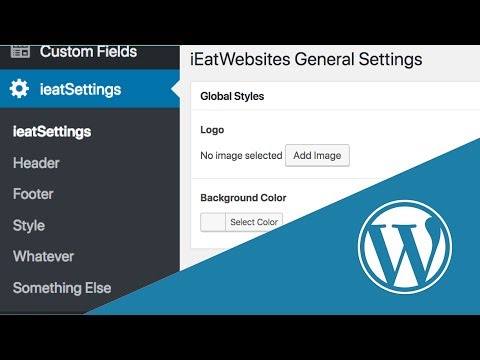
ВЫБОР * ИЗ `wp_options` ГДЕ `автозагрузка` = 'да' AND `option_name` LIKE '%jetpack%'
Затем вы можете выбрать все строки и нажать «Удалить».
Удалить автоматически загружаемые таблицыИли вы можете запустить следующую команду:
УДАЛИТЬ ИЗ `wp_options` ГДЕ `автозагрузка` = 'да' AND `option_name` LIKE '%jetpack%'Удалить автоматически загружаемые данные в таблице wp_options
Затем вы можете промыть и повторить для дополнительных автоматически загружаемых данных, оставшихся от плагинов и тем в вашей таблице wp_options.
Очистить переходные процессы
Если вы не используете кеш объектов, WordPress сохраняет временные записи в таблице wp_options. Обычно им дается срок годности, и они должны исчезнуть со временем. Однако это не всегда так. Мы видели некоторые базы данных, в которых есть тысячи старых временных записей. Также важно отметить, что транзиенты не загружаются автоматически по умолчанию. Вы можете использовать запрос, подобный приведенному ниже, чтобы увидеть, есть ли какие-либо автоматически загружаемые переходные данные.
ВЫБОР * ИЗ `wp_options` ГДЕ `автозагрузка` = 'да' AND `option_name` LIKE '%transient%'
Однако лучшим и более безопасным вариантом было бы использование бесплатного плагина, такого как Transient Cleaner, который может очистить только просроченных переходных процессов из вашей таблицы wp_options.
Очистка сеансов WordPress
Еще одна распространенная проблема, с которой мы сталкивались, — иногда задания cron не синхронизируются или не запускаются должным образом, и поэтому сеансы не очищаются. Вы можете получить тонны _wp_session_ строки в вашей базе данных. В приведенном ниже примере рассматриваемый сайт оказался с более чем 3 миллионами строк в своей таблице wp_options . И размер таблицы вырос до более чем 600 МБ.
Вы можете использовать запрос, подобный приведенному ниже, чтобы узнать, не столкнулись ли вы с этой проблемой:
SELECT * ИЗ `wp_options` WHERE `option_name` LIKE '_wp_session_%'_wp_session_ rows
В большинстве случаев вы можете безопасно удалить их (как и должно быть в задании cron) с помощью следующей команды:
УДАЛИТЬ ИЗ `wp_options` WHERE `option_name` LIKE '_wp_session_%'
После очистки всех оставшихся строк _wp_session_ таблица содержала менее 1000 строк и была уменьшена до 11 МБ.
Это также устранило пики, которые сайт получал в MySQL.
Веб-транзакции MySQLДобавить индекс в автозагрузку
И если очистки вашей таблицы wp_options недостаточно, вы можете попробовать добавить «индекс» в поле автозагрузки. По сути, это может помочь более эффективному поиску. Отличная команда из 10up выполнила несколько тестовых сценариев для таблицы wp_options с типичным количеством автоматически загружаемых записей, чтобы показать, как добавление индекса автозагрузки к запросам wp_options может повысить производительность.
Время запроса wp_options (Img src: 10up)Мы также рекомендуем проверить эти два дополнительных ресурса из WP Bullet:
- Как добавить индекс MySQL в таблицу wp_options
- Очистка таблицы wp_options с помощью WP-CLI
Чтобы получить еще больше советов по оптимизации, обязательно ознакомьтесь с нашим подробным руководством: Как ускорить работу вашего сайта WordPress (Полное руководство)
Получите все свои приложения, базы данных и сайты WordPress онлайн и под одной крышей.